发布时间:2024-10-26 09:18编辑:91下载站阅读:0次我要评论(0)
很多小伙伴之所以喜欢使用QQ软件,就是因为在QQ软件中我们可以找到各种工具来将QQ软件更改为自己喜欢的样式。有的小伙伴在使用QQ软件的过程中可能会遇到需要在QQ秀页面中展示自己的乐园成绩的情况,这时我们该怎么开启乐园成绩的显示开关呢,其实我们只需要找到并开启“展示我的乐园成绩”功能即可。下方是关于如何使用QQ手机版设置展示自己的乐园成绩的具体操作方法,如果你需要的情况下可以看看方法教程,希望小编的方法教程对大家有所帮助。
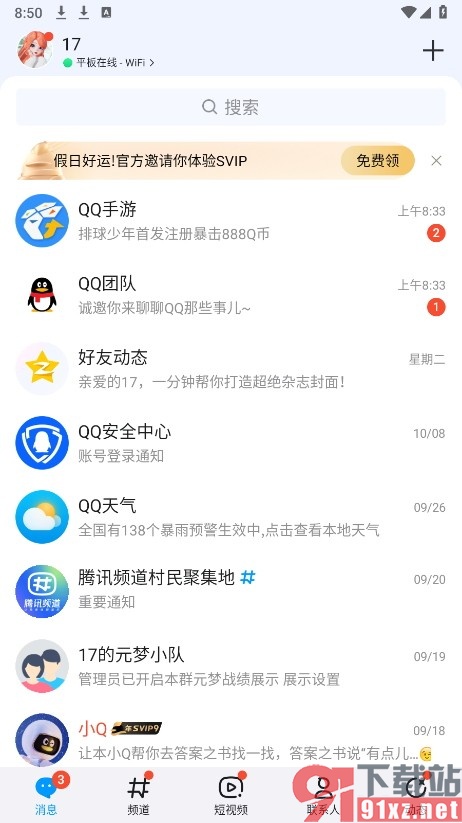
1、第一步,我们在手机上找到并点击打开QQ软件,然后在QQ页面中再点击打开头像和设置选项
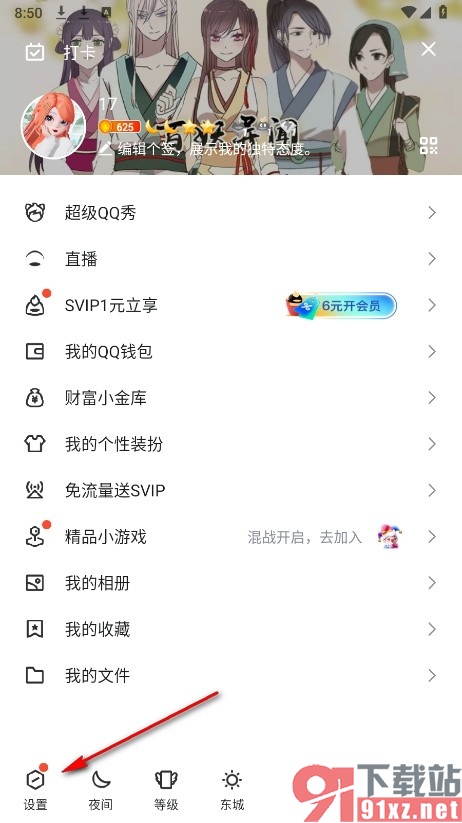
2、第二步,在QQ软件的设置页面中我们先点击打开“辅助功能”选项,再点击“超级QQ秀设置”选项
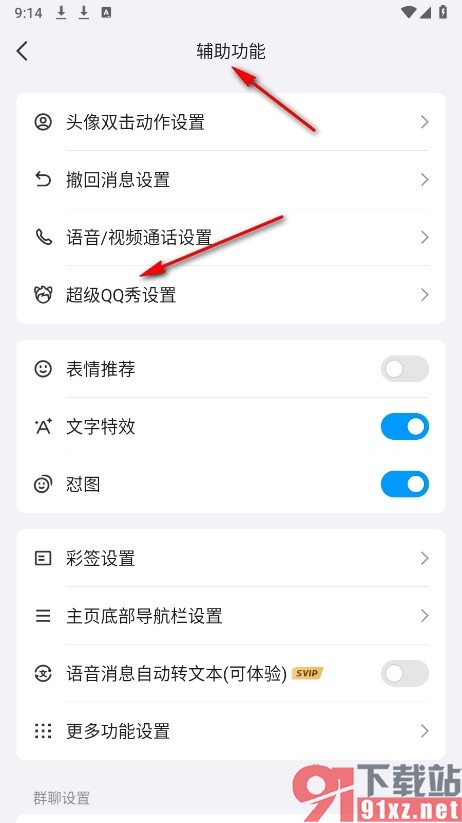
3、第三步,进入“超级QQ秀设置”页面之后,我们再在该页面中找到并点击打开“隐私”选项
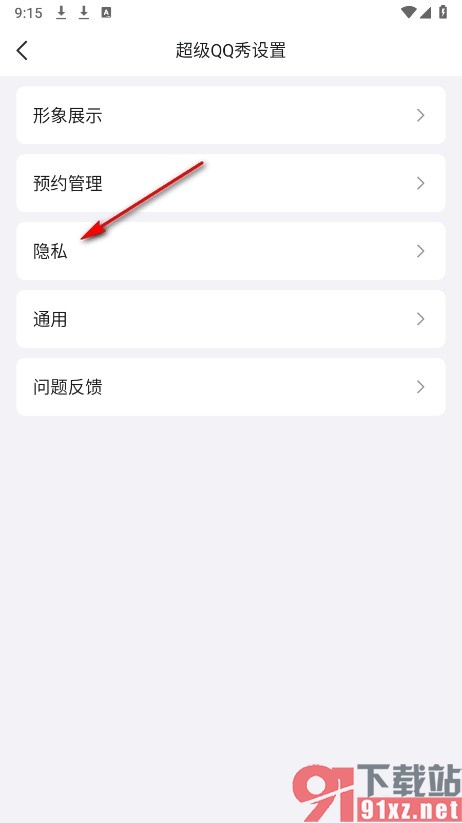
4、第四步,最后我们再在隐私设置页面中点击打开“展示我的乐园成绩”的开关按钮即可
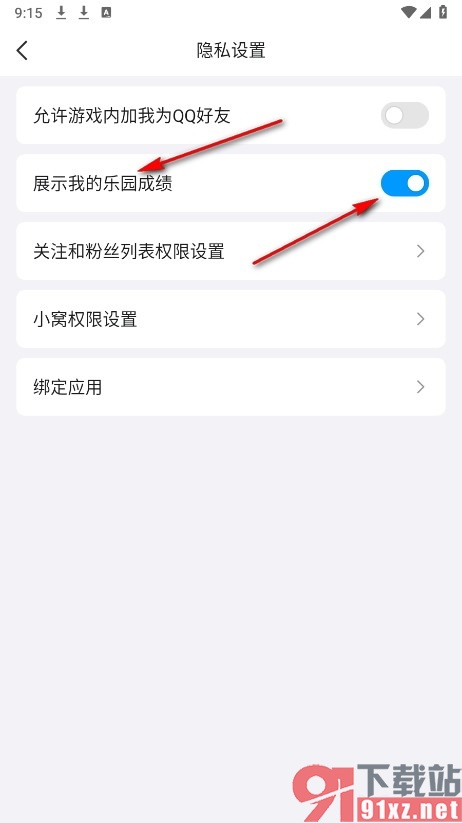
在使用QQ软件的过程中如果有的小伙伴想要在使用QQ秀的过程中将自己的乐园成绩展示给大家,可以选择参照页面上方的方法进入QQ软件的QQ秀设置页面中找到“隐私”设置选项,然后开启“展示我的乐园成绩”功能即可,感兴趣的小伙伴快去试试吧。